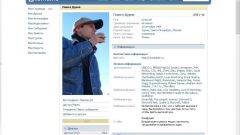Вам понадобится
- программа Adobe Photoshop
Инструкция
1
Откройте программу и нажмите пункт меню «Файл» > «Открыть» (File > Open) или используйте горячие клавиши Ctrl+O, укажите путь к необходимой картинке и кликните «Открыть». В рабочей области программы появится новый документ. Далее определитесь, каким образом вы будете придавать фотографии дополнительную высоту. Первый – просто растянуть ее по вертикали (читайте второй пункт инструкции). Второй – приклеить снизу или сверху еще одно изображение (читайте третий и четвертый пункты инструкции).
2
Нажмите пункт меню «Изображение» > «Размер изображения» (Image > Image size). Появится новое окно, в котором вы должны снять галочку возле пункта «Сохранить пропорции» (Constrain proportions). Теперь найдите раздел «Размерность» (Pixel dimensions) и увеличьте в нем параметр «Высота» (Height). Закончив, нажмите «ОК». Как видите, изображение растянулось по высоте. О том, как сохранить изображение, читайте в 5 пункте инструкции.
3
Нажмите пункт меню «Изображение» > «Размер холста» (Image > Canvas size). Увеличьте на глаз параметр «Высота» (Height), в дальнейшем вы в любой момент времени сможете его подправить. Превратите фон в полноценный слой: кликните по нему правой кнопкой мыши, в появившемся меню выберите «Из заднего плана» (From background) и нажмите «ОК»
4
Загрузите еще одно изображение таким же образом, как в первом шаге инструкции. При помощи настроек в окне «Изображение» > «Размер изображения» сделайте ширину картинки такой же, как у основной фотографии. При помощи инструмента «Перемещение» (Move, горячая клавиша V) перетащите эту картинку на документ с основным изображением и расположите оба слоя нужным вам образом. Если высота холста недостаточно велика, подправьте ее.
5
Чтобы сохранить изображение, кликните пункт меню «Файл» > «Сохранить как» (File > Save as), укажите путь для нового файла, его имя, нужный формат и кликните «Сохранить».
Источники:
- как сделать контакт больше